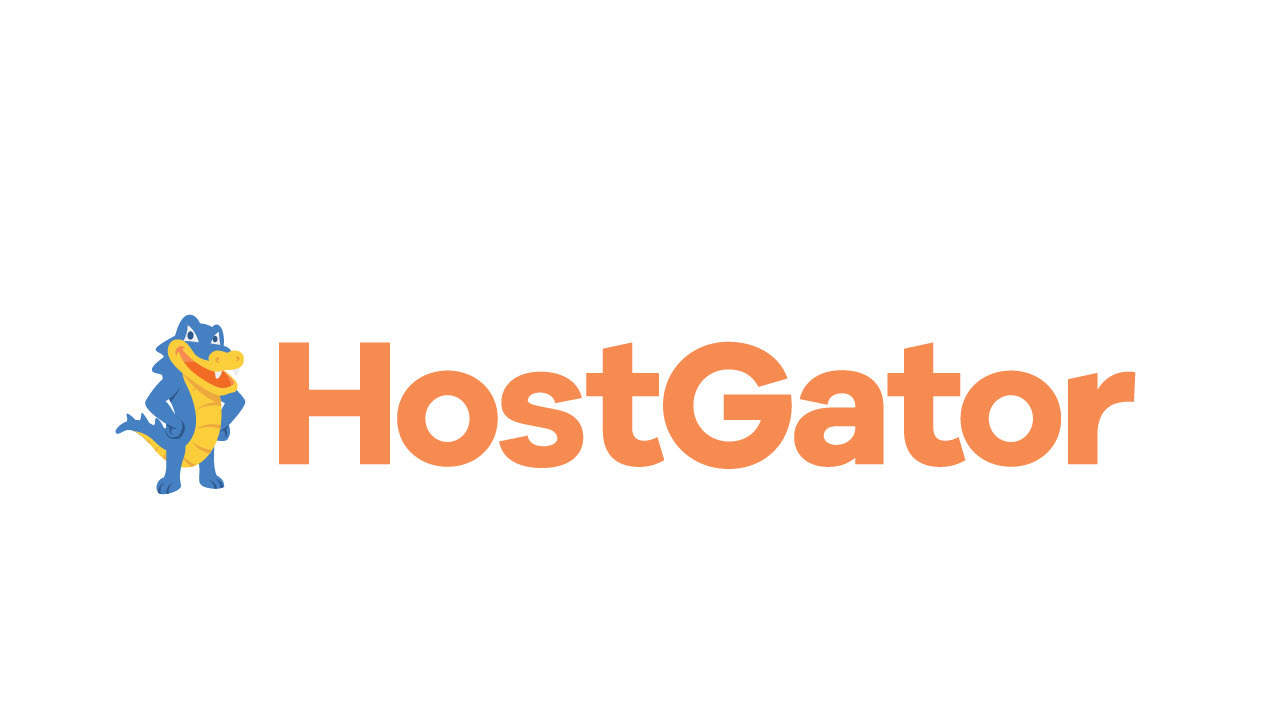Cómo hacer una copia de seguridad de su sitio web
Publicado: 2022-01-29Nada dura para siempre, especialmente si no tiene una copia de seguridad adecuada. Si crea un sitio web utilizando uno de nuestros servicios de alojamiento web recomendados, disfrutará de un sitio con excelente tiempo de actividad y confiabilidad. Sin embargo, eso no evita una falla catastrófica del servidor, un sitio web pirateado o archivos eliminados accidentalmente. No quieres eso. Con una copia de seguridad, puede restaurar su sitio web a su estado normal, a un momento anterior al desastre.
Las empresas deberían estar especialmente interesadas en realizar copias de seguridad de sus sitios web; después de todo, no desea perder valiosos pedidos o datos de inventario debido a un suceso desafortunado. Eso es dinero perdido.
Afortunadamente, crear una copia de seguridad adecuada es una tarea relativamente sencilla. Solo es cuestión de decidir cómo lo vas a hacer y con qué frecuencia. Una vez que finalice el proceso, deberá mantener su copia de seguridad en un lugar seguro, como un disco duro externo o almacenamiento en la nube, y actualizarla regularmente.
¿Listo para aprender cómo hacer una copia de seguridad de su sitio web? sigue leyendo
Los servidores web mejor calificados en nuestras pruebas
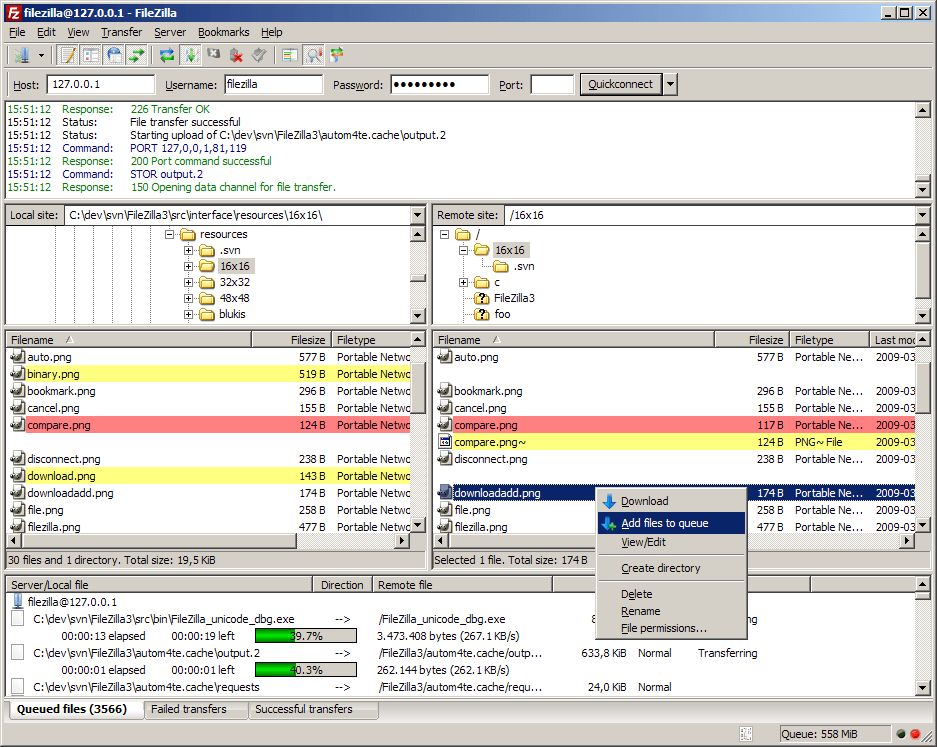
Haga una copia de seguridad de su sitio web usando Filezilla
La forma estándar de hacer una copia de seguridad de su sitio web es también el método que requiere más conocimientos. La copia de seguridad manual de su sitio web requiere el uso de un software FTP para mover los archivos a su computadora local. Recomendamos usar Filezilla, una de nuestras mejores selecciones de software gratuito. Aquí está cómo hacerlo.
Complete los campos Host, Nombre de usuario y Contraseña. El host es el nombre de dominio o la dirección IP de su sitio, mientras que el nombre de usuario y la contraseña son las credenciales utilizadas para acceder al panel de control de su sitio.
Haz clic en "Conexión rápida". Una vez que lo haga, verá un conjunto de carpetas que representan su sitio web en el área inferior derecha de Filezilla.
Navega a la carpeta "publichtml". Haga clic derecho para abrir un menú contextual.
Seleccione "Descargar" para copiar la carpeta publichtml a su PC.
Alternativamente, si está utilizando un sitio impulsado por WordPress, descargue el directorio wp-content y el archivo wp-config.php.
¡Tu copia de seguridad está completa! Ahora, guarde ese archivo en una memoria USB, cifre los datos o cárguelos en la nube.
El problema con este método manual es que es... manual. Tendrás que volver sobre estos pasos cada vez que quieras hacer una copia de seguridad. Además, no es la operación más simple, lo que puede ser un problema dependiendo de tus conocimientos técnicos. Afortunadamente, existen formas más sencillas de hacer una copia de seguridad de su sitio.

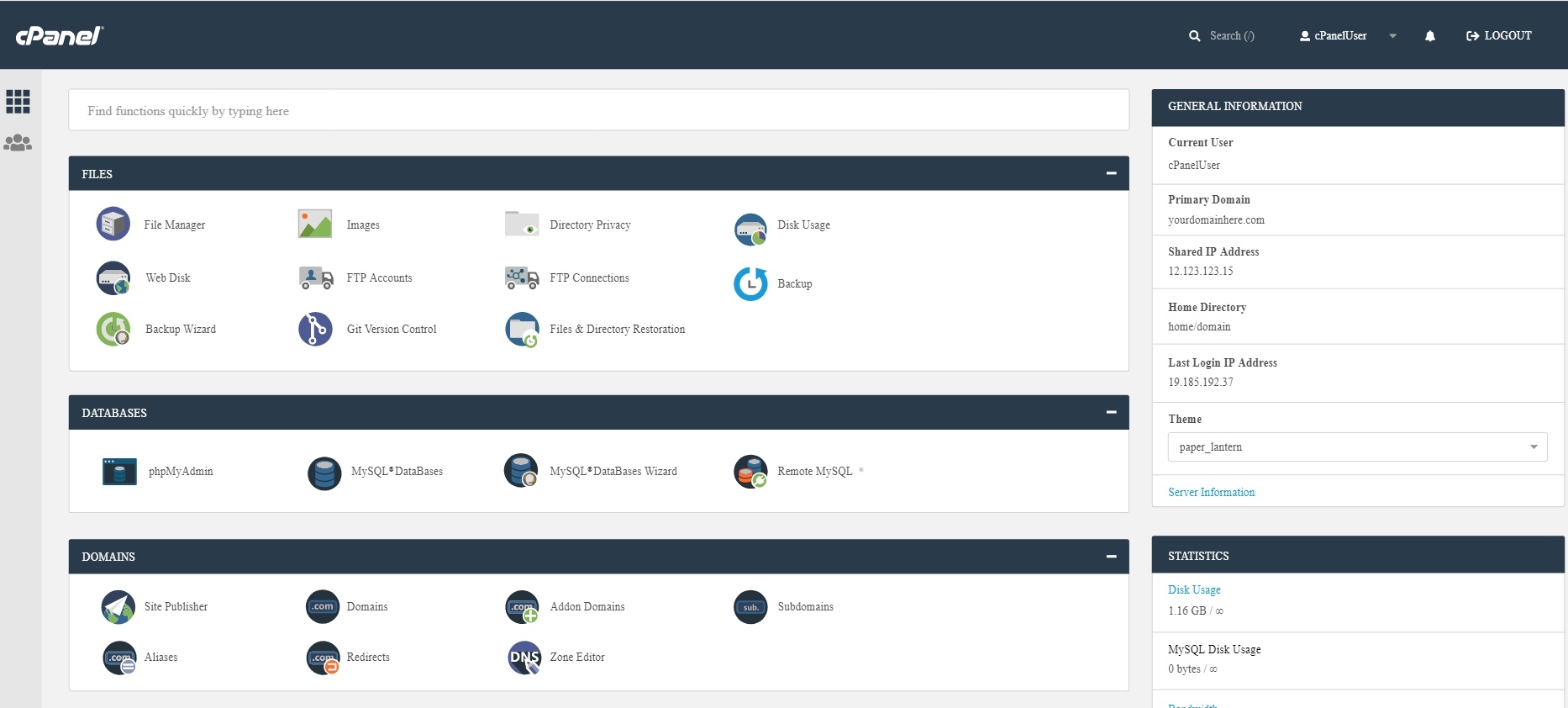
Haga una copia de seguridad de su sitio web usando cPanel
Muchos servicios de alojamiento web utilizan cPanel, una interfaz de panel de control fácil de usar con muchas opciones de botones. Como habrás adivinado, también te permite hacer una copia de seguridad de tu sitio web. Las copias de seguridad de cPanel son técnicamente copias de seguridad manuales, pero son más fáciles de realizar que usar el método anterior.
Inicie sesión en el panel de control cPanel de su sitio.
Ingresa a la sección "Archivos" y haz clic en "Copia de seguridad".
Haz clic en "Descargar una copia de seguridad completa del sitio web". También hay opciones para hacer copias de seguridad parciales que incluyen solo el directorio de inicio o bases de datos SQL. Esto es particularmente útil, ya que acorta los tiempos de descarga asociados con grandes sitios web o copias de seguridad de bases de datos.
Seleccione "Directorio de inicio" como su destino de respaldo y luego ingrese una dirección de correo electrónico para que pueda recibir una notificación cuando se complete el respaldo.
Haga clic en "Generar copia de seguridad" para iniciar el proceso de copia de seguridad.
Haga clic en "Volver". Verá un enlace que muestra "Copias de seguridad disponibles para descargar". Desde aquí, puede descargar el archivo de copia de seguridad.
Los sitios web respaldados por WordPress requieren un paso adicional. En la sección "Bases de datos", haga clic en "phpMyAdmin" y luego seleccione la base de datos de su sitio. Haz clic en "Exportar". Finalmente, en la página siguiente, haga clic en "Ir" para descargar el archivo SQL.
Recuerde, este no es un método de copia de seguridad automatizado. Debe ejecutar manualmente una copia de seguridad de forma regular.
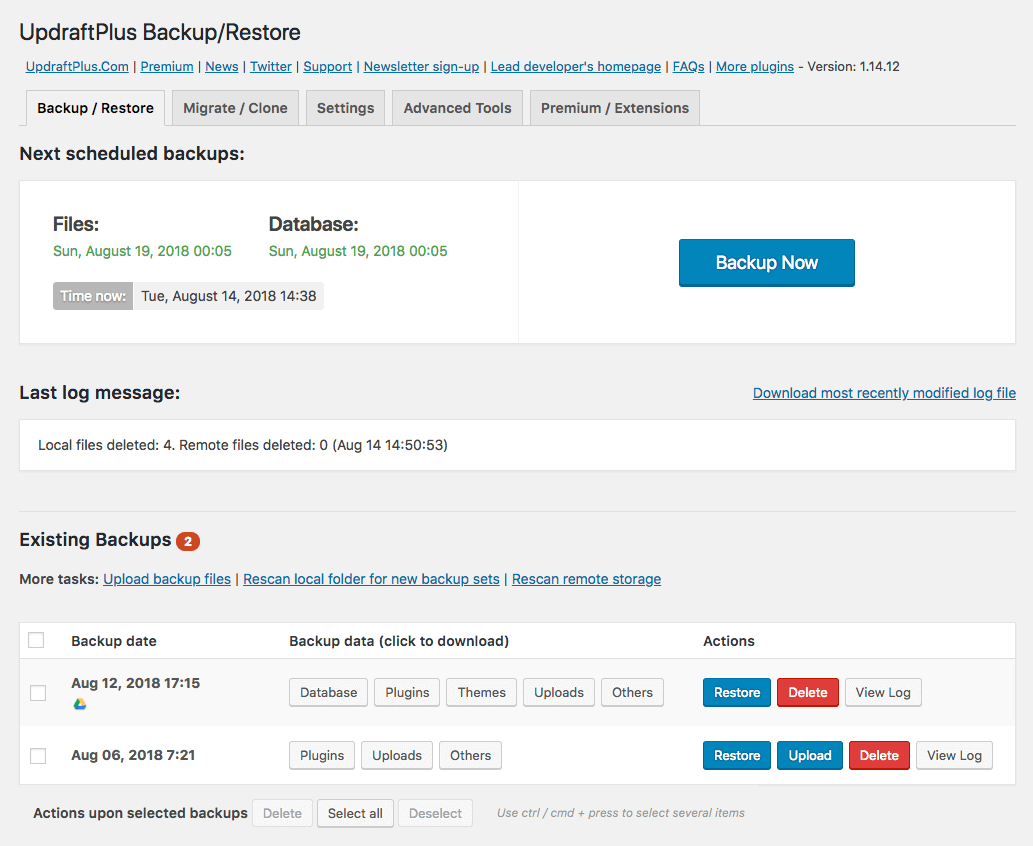
Haga una copia de seguridad de su sitio de WordPress usando un complemento
¿Tiene un sitio web impulsado por WordPress? Puede usar varios complementos de WordPress para hacer una copia de seguridad de su sitio web. UpdraftPlus es una opción popular.
Instale UpdraftPlus y actívelo.
Vaya a "Configuración" y haga clic en la pestaña UpdraftPlus.
Haga clic en "Copia de seguridad ahora" para crear un archivo de almacenamiento descargable.
UpdraftPlus tiene otras funciones que mejoran la experiencia de copia de seguridad. Puede usar el complemento para hacer una copia de seguridad de su sitio en un horario establecido, eliminando la molestia de la copia de seguridad manual. También puede vincular UpdraftPlus a una cuenta de almacenamiento en la nube, para que sus archivos de copia de seguridad se envíen allí automáticamente. UpdraftPlus simplifica maravillosamente todo el proceso de copia de seguridad. Nuestros otros complementos de respaldo de WordPress recomendados incluyen Backup & Staging, BackWPup, Total Upkeep y XCloner.
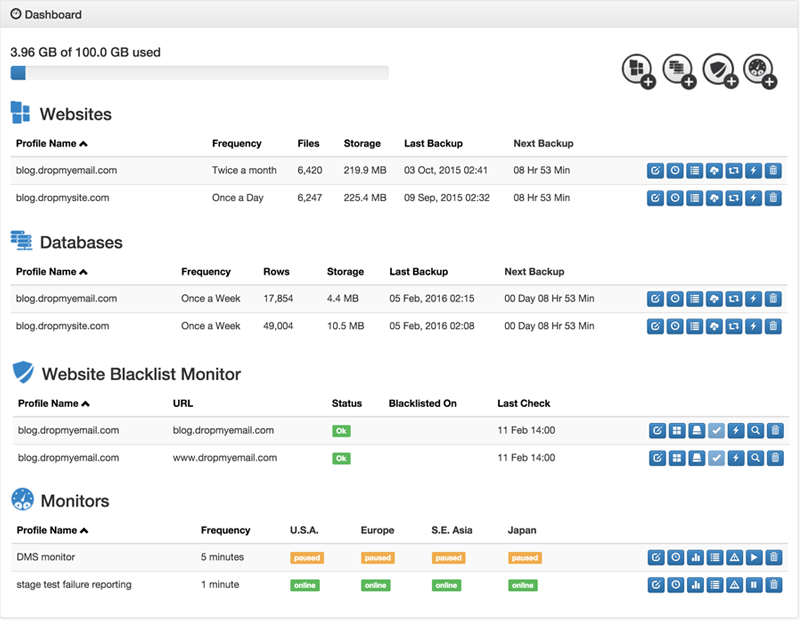
Haga una copia de seguridad de su sitio web utilizando un servicio de terceros
El siguiente paso, el paso más fácil, es suscribirse a un servicio de respaldo administrado. Estos son servicios de terceros, como BackupMachine, Codeguard y Dropmysite, que manejan el proceso de respaldo por usted. Los pasos pueden variar ligeramente de un servicio a otro.
Cree un perfil con el servicio de copia de seguridad de terceros.
Haga clic en "Agregar sitio web".
Proporcione al software sus credenciales de dominio, nombre de usuario y contraseña.
Seleccione el directorio raíz.
Haga clic en el icono de copia de seguridad.
¡Eso es! Las aplicaciones hacen una copia de seguridad automática de su sitio en un horario establecido. Dependiendo del servicio, puede cambiar el tiempo de copia de seguridad a uno que prefiera.
Recomendado por Nuestros Editores
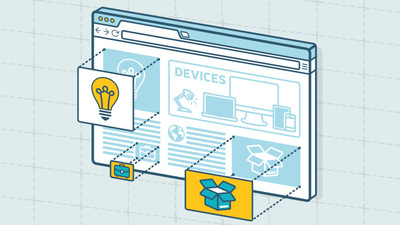


Sin embargo, hay un precio literal a pagar por este enfoque de no intervención. CodeGuard tiene un plan personal de $ 5 por mes que le permite crear una copia de seguridad diaria de un solo sitio web. La opción más económica de Dropmysite cuesta $ 29.99 por año, pero le permite realizar copias de seguridad de sitios web y bases de datos ilimitados diariamente. BackupMachine tiene un nivel gratuito con copias de seguridad mensuales (también tiene opciones premium que ofrecen copias de seguridad con mayor frecuencia). Investigue estos servicios de terceros para ver el alcance completo de sus ofertas.
Tenga en cuenta que algunos servidores web ofrecen estos servicios como complementos a sus planes de alojamiento. Por ejemplo, puede comprar CodeGuard a través de HostGator, una de nuestras selecciones de Editors' Choice para servicios de alojamiento web.
Retroceda y respire más fácilmente
Esas son solo algunas formas de hacer una copia de seguridad de su sitio web. Incluso las opciones de copia de seguridad más complicadas se vuelven más fáciles una vez que las haya realizado varias veces. Recomendamos realizar una copia de seguridad de su sitio web semanalmente, pero si actualiza su sitio con frecuencia o participa en el comercio electrónico, debe considerar realizar copias de seguridad diarias. Esté siempre preparado.
En la mayoría de los casos, restaurar su sitio es tan simple como revertir el proceso de copia de seguridad. Simplemente inicie sesión en el panel de control de su sitio web y cargue los archivos archivados nuevamente en el directorio de inicio del sitio. En cuanto a las opciones de complemento de cPanel y WordPress, normalmente encontrará opciones de restauración junto a las opciones de copia de seguridad. Con suerte, la restauración de su sitio será una ocurrencia rara.
Si se está iniciando en el juego del alojamiento web, asegúrese de consultar nuestros manuales, Cómo crear un sitio web y Cómo registrar un nombre de dominio para su sitio web. Los mejores cursos para aprender a crear sitios web también es un excelente comienzo.